Zaifの口座開設する方法とコインを買うまでの設定方法を画像つきで開設
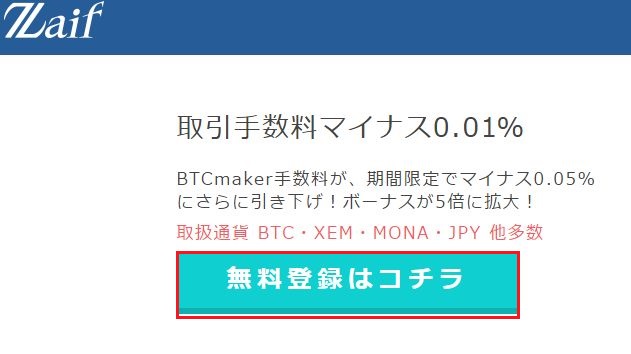
日本の仮想通貨取引所である Zaif(ザイフ)の特徴と口座の作り方をご紹介します。
Zaif は コインチェックや bitFlyer に比べて、本人確認が完了するまでかなり時間がかかります。
私は3~4週間ほどかかりました。
開設する場合は、余裕を持って登録しましょう。
急いで取引を行いたい場合は、コインチェックや bitFlyer で取引を行うのも手です。
コインチェック等から Binance 等の海外取引所にビットコインを送付することで Zaif で取り扱っている仮想通貨を購入することもできます。
目次
Zaifの特徴
ビットコインの取引を行うと手数料を「もらえる」
通常取引には取引手数料がかかりますが、Zaifでビットコインの取引を行うと0.01%の手数料がもらえます。
Zaifコイン積立
銀行口座から毎月固定額を自動引き落としされ、無理のない投資ができます。
対応している通過は、ビットコイン、NEM、ethereumなどです。
NEM(xem)の手数料がコインチェックとくらべて安い
コインチェックでnem/xemを購入すると6%の手数料がかかります。
Zaifでは、0.1%の手数料で購入することができます。
アカウント作成
- Zaif 公式ホームページにアクセス
- [無料登録はコチラ]をクリック
![[無料登録はコチラ]をクリック](data:image/svg+xml,%3Csvg%20xmlns=%22http://www.w3.org/2000/svg%22%20viewBox=%220%200%20483%20271%22%3E%3C/svg%3E)
- [メールアドレス]を入力して[登録]をクリック
![[メールアドレス]を入力して[登録]をクリック](data:image/svg+xml,%3Csvg%20xmlns=%22http://www.w3.org/2000/svg%22%20viewBox=%220%200%201024%20165%22%3E%3C/svg%3E)
- 「Zaif メールアドレス確認」と言う件名でメールが届くため URL をクリック

- [同意して登録] をクリック
![[同意して登録] をクリック](data:image/svg+xml,%3Csvg%20xmlns=%22http://www.w3.org/2000/svg%22%20viewBox=%220%200%20526%2099%22%3E%3C/svg%3E)
- [パスワード]を入力して、[同意して登録]をクリック
パスワードは使いまわさず、記号などを含む長めのものにしましょう。
![[パスワード]を入力](data:image/svg+xml,%3Csvg%20xmlns=%22http://www.w3.org/2000/svg%22%20viewBox=%220%200%20752%20217%22%3E%3C/svg%3E)
- ログイン後、右上のメニューから[アカウント]をクリック
![[アカウント]をクリック](data:image/svg+xml,%3Csvg%20xmlns=%22http://www.w3.org/2000/svg%22%20viewBox=%220%200%20296%2043%22%3E%3C/svg%3E)
- [基本情報]をクリック
![[基本情報]をクリック](data:image/svg+xml,%3Csvg%20xmlns=%22http://www.w3.org/2000/svg%22%20viewBox=%220%200%20601%20106%22%3E%3C/svg%3E)
- 「名前」「生年月日」「国名」「郵便番号」「住所」「連絡先電話番号」「使用言語」などの基本情報を入力して[変更]をクリック
![「名前」「生年月日」「国名」「郵便番号」「住所」「連絡先電話番号」「使用言語」などの基本情報を入力して[変更]をクリック](data:image/svg+xml,%3Csvg%20xmlns=%22http://www.w3.org/2000/svg%22%20viewBox=%220%200%20579%20464%22%3E%3C/svg%3E)
- 続いて[本人確認]をクリック
![[本人確認]をクリック](data:image/svg+xml,%3Csvg%20xmlns=%22http://www.w3.org/2000/svg%22%20viewBox=%220%200%20607%20107%22%3E%3C/svg%3E)
- [電話番号]を入力して[送信]をクリック
スマートフォンで SMSでメッセージを受信するため、[認証コード登録]をクリックして番号を入力する
![[電話番号]を入力して[送信]をクリック](data:image/svg+xml,%3Csvg%20xmlns=%22http://www.w3.org/2000/svg%22%20viewBox=%220%200%20613%20196%22%3E%3C/svg%3E)
- 再度[本人確認]画面を開き、本人確認書類をアップロード
「免許証」または「保険証」両面の写真を撮りアップロードします。
書類と現住所が違う場合は、過去3ヶ月以内の「電気」「ガス」「水道」の公共料金支払い明細を追加でアップロードしてください。
![再度[本人確認]画面を開き、本人確認書類をアップロード](data:image/svg+xml,%3Csvg%20xmlns=%22http://www.w3.org/2000/svg%22%20viewBox=%220%200%20304%20334%22%3E%3C/svg%3E)
- 最後に[アップロードしたファイルで申請する]をクリック
![最後に[アップロードしたファイルで申請する]をクリック](data:image/svg+xml,%3Csvg%20xmlns=%22http://www.w3.org/2000/svg%22%20viewBox=%220%200%20304%2063%22%3E%3C/svg%3E) 2~4週間ほどで自宅に「本人確認番号」が郵送されます。
2~4週間ほどで自宅に「本人確認番号」が郵送されます。

- [本人確認書類] をクリック
![[本人確認書類] をクリック](data:image/svg+xml,%3Csvg%20xmlns=%22http://www.w3.org/2000/svg%22%20viewBox=%220%200%20553%20105%22%3E%3C/svg%3E)
- [本人確認コード] を入力して [本人確認コードを送信] をクリック
![[本人確認コード] を入力して [本人確認コードを送信] をクリック](data:image/svg+xml,%3Csvg%20xmlns=%22http://www.w3.org/2000/svg%22%20viewBox=%220%200%20535%2060%22%3E%3C/svg%3E)
二段階認証
- 二段階認証を設定していない場合、ダッシュボードに以下のメッセージが表示されるため [アカウントとセキュリティ]をクリック
![二段階認証を設定していない場合、ダッシュボードに以下のメッセージが表示されるため [アカウントとセキュリティ]をクリック](data:image/svg+xml,%3Csvg%20xmlns=%22http://www.w3.org/2000/svg%22%20viewBox=%220%200%20616%20197%22%3E%3C/svg%3E)
- [二段階認証の設定を開始] をクリック
![[二段階認証の設定を開始] をクリック](data:image/svg+xml,%3Csvg%20xmlns=%22http://www.w3.org/2000/svg%22%20viewBox=%220%200%20618%20220%22%3E%3C/svg%3E)
- スマートフォンで Google Authnticator を起動して [+] をタップ
![[+] をタップ](data:image/svg+xml,%3Csvg%20xmlns=%22http://www.w3.org/2000/svg%22%20viewBox=%220%200%20234%20287%22%3E%3C/svg%3E)
- [バーコードをスキャン] をタップ
![[バーコードをスキャン] をタップ](data:image/svg+xml,%3Csvg%20xmlns=%22http://www.w3.org/2000/svg%22%20viewBox=%220%200%20281%20243%22%3E%3C/svg%3E)
- 画面に表示されている QR コードを読み取ると、Cangelly.com が追加されるため
![最後に [Enable] をクリック](data:image/svg+xml,%3Csvg%20xmlns=%22http://www.w3.org/2000/svg%22%20viewBox=%220%200%20418%20424%22%3E%3C/svg%3E)

- スマホに表示されている番号を入力
以上で Zaif の登録と二段階認証設定は完了です。

![[メールアドレス]を入力して[登録]をクリック](https://584homes.com/wp-content/uploads/2018/01/20171128_1209_02-1024x165.jpg)
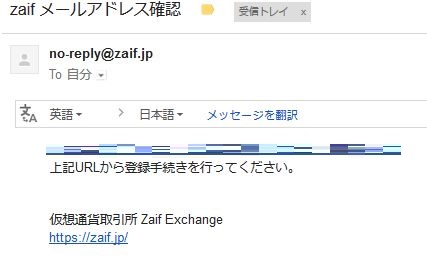
![[同意して登録] をクリック](https://584homes.com/wp-content/uploads/2018/01/zaif-enter.jpg)
![[パスワード]を入力](https://584homes.com/wp-content/uploads/2018/01/rgfwe-1-768x221.png)
![[基本情報]をクリック](https://584homes.com/wp-content/uploads/2018/01/20171128_1215_01-1024x180.jpg)
![「名前」「生年月日」「国名」「郵便番号」「住所」「連絡先電話番号」「使用言語」などの基本情報を入力して[変更]をクリック](https://584homes.com/wp-content/uploads/2018/01/20171128_1222_02-1024x820.jpg)
![[本人確認]をクリック](https://584homes.com/wp-content/uploads/2018/01/20171128_1215_011-1024x180.jpg)
![[電話番号]を入力して[送信]をクリック](https://584homes.com/wp-content/uploads/2018/01/20171130_142000-1024x327.jpg)
![再度[本人確認]画面を開き、本人確認書類をアップロード](https://584homes.com/wp-content/uploads/2018/01/20171128_1225_01.jpg)
![最後に[アップロードしたファイルで申請する]をクリック](https://584homes.com/wp-content/uploads/2018/01/20171128_1225_01-1.jpg)
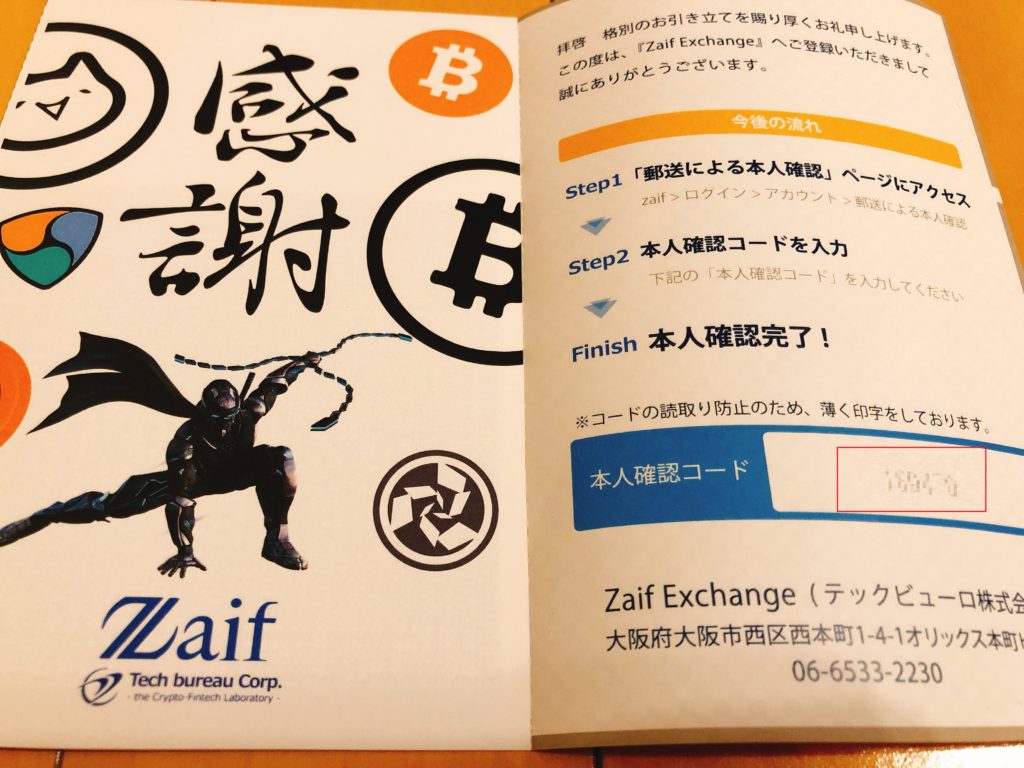
![[本人確認書類] をクリック](https://584homes.com/wp-content/uploads/2018/01/2017-12-31_17_58_04000000-1024x194.jpg)
![[本人確認コード] を入力して [本人確認コードを送信] をクリック](https://584homes.com/wp-content/uploads/2018/01/2017-12-31_17_58_15000000-1024x115.jpg)
![二段階認証を設定していない場合、ダッシュボードに以下のメッセージが表示されるため [アカウントとセキュリティ]をクリック](https://584homes.com/wp-content/uploads/2018/01/20171128_1222_01.jpg)
![[二段階認証の設定を開始] をクリック](https://584homes.com/wp-content/uploads/2018/01/20171128_1218_01-1024x364.jpg)

![[+] をタップ](https://584homes.com/wp-content/uploads/2017/12/IMG_1511.jpg)
![[バーコードをスキャン] をタップ](https://584homes.com/wp-content/uploads/2017/12/IMG_1512.jpg)
![最後に [Enable] をクリック](https://584homes.com/wp-content/uploads/2017/12/2017-12-28_20_42_22000000-1.jpg)
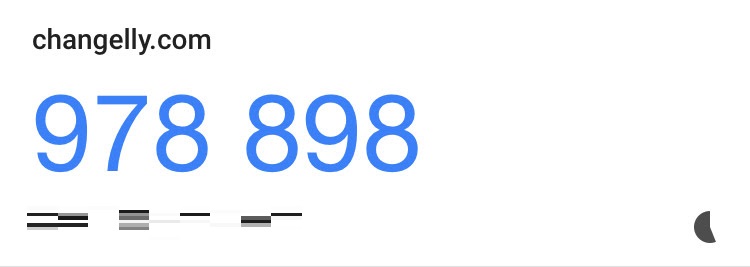
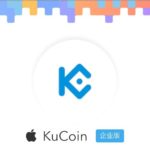
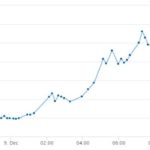


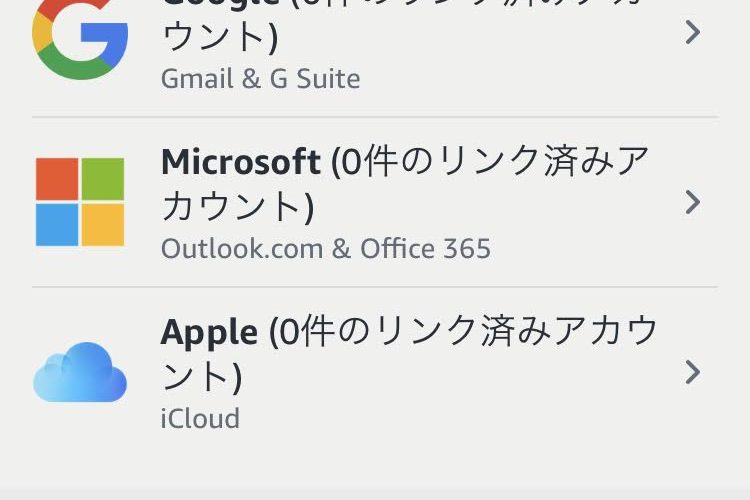





コメントを書く